Как да увеличите клетка в Excel 2010
Последна актуализация: 17 януари 2017 г.
Увеличаването на клетките в Excel 2010 е нещо, което може да се направи с помощта на няколко различни метода. Първият и най-прост метод включва увеличаване на ширината на колоната, която съдържа клетката, или увеличаване на височината на реда, съдържащ клетката. Можете също да извършите и двете действия, ако трябва да увеличите клетка в двете посоки. Това обаче също ще увеличи размера на останалите клетки в този ред или колона.
Ако искате да направите отделна клетка по-голяма, без да увеличавате размера на околните клетки, тогава трябва да обедините няколко клетки заедно. Изборът зависи от вас и може да варира в зависимост от ситуацията.
Увеличаване на размера на клетките в Excel 2010
Първият вариант, който ще преминем е увеличаване на ширината на колона. Можете да изберете ръчно да зададете ширината на колоната, или можете да изберете автоматично да оразмерявате колоната въз основа на най-голямото количество данни, съдържащи се в клетка в тази колона.
Автоматично задаване на ширината на колоната
Стъпка 1: Отворете електронната таблица, съдържаща клетката, която искате да увеличите.
Стъпка 2: Позиционирайте курсора на мишката върху дясната граница на заглавието на колоната, в която се намира клетката. В примерното изображение по-долу моята клетка ще бъде разположена в колона Д.

Стъпка 3: Щракнете двукратно върху мишката, за да промените размера на колоната автоматично.
Ръчно задайте ширината на колоната
Стъпка 1: Уверете се, че електронната таблица е отворена в Excel.
Стъпка 2: Щракнете с десния бутон върху заглавката на колоната, съдържаща клетката, която искате да увеличите, след което щракнете върху опцията Ширина на колоната .
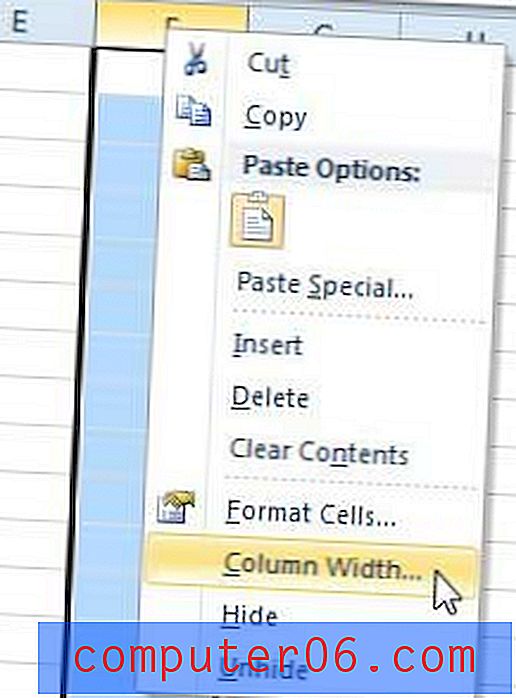
Стъпка 3: Въведете стойност за ширината в полето в центъра на прозореца. Размерът по подразбиране е 8.43, така че съответно увеличете размера.
Стъпка 4: Щракнете върху бутона OK, за да приложите ширината и да промените размера на колоната.
Автоматично задаване на височина на редовете
Стъпка 1: Уверете се, че електронната таблица е все още отворена в Excel.
Стъпка 2: Позиционирайте курсора на мишката върху долната граница на реда, съдържащ вашата клетка. В примерното изображение по-долу целевата ми клетка ще бъде в ред 14.
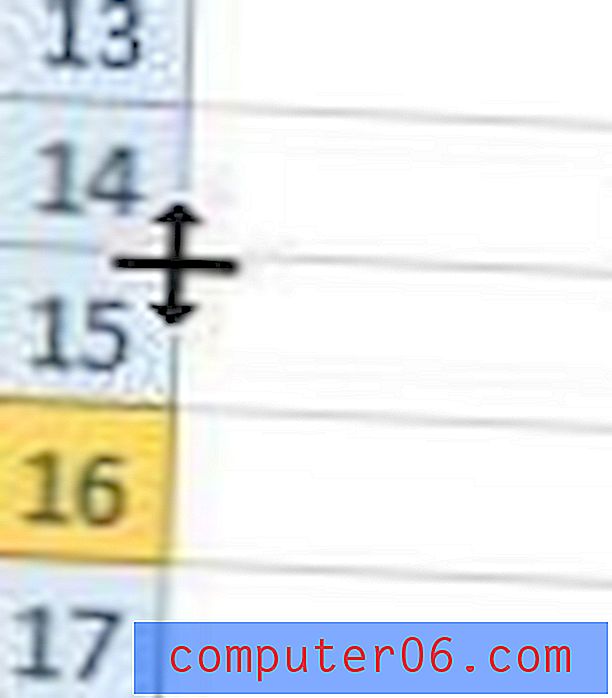
Стъпка 3: Щракнете двукратно върху мишката, за да преоразмерите автоматично реда въз основа на клетката, съдържаща най-големи данни.
Ръчно нагласена височина на редовете
Стъпка 1: Отворете електронната таблица в Excel.
Стъпка 2: Щракнете с десния бутон върху заглавката на реда, съдържаща клетката, която искате да увеличите, след което щракнете върху опцията за височина на реда .
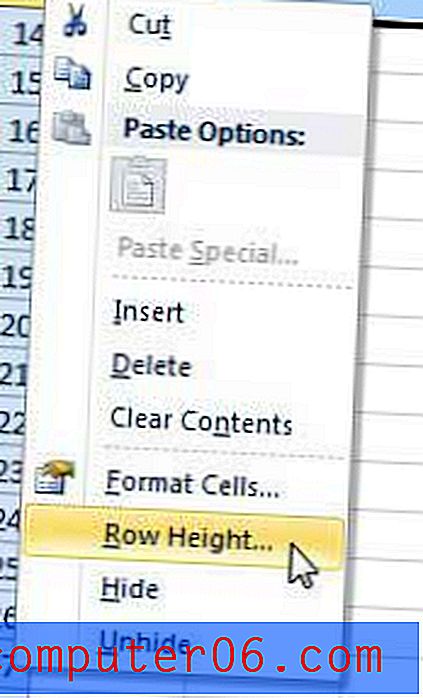
Стъпка 3: Въведете желаната височина на реда в полето в центъра на прозореца (стойността по подразбиране е 15), след което щракнете върху бутона OK, за да промените размера на реда.
Как да обединим клетките
Стъпка 1: Намерете клетката, която искате да увеличите. За да можете да обедините клетките, без да нарушавате данните в околните клетки, ще трябва да се уверите, че клетките около вашата целева клетка са празни.
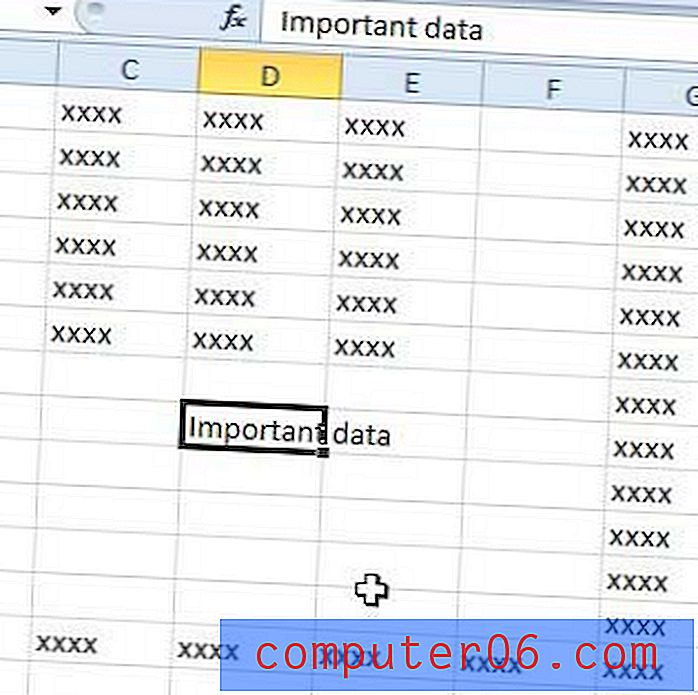
Стъпка 2: Използвайте мишката, за да изберете всички клетки, които искате да обедините в една.
Стъпка 3: Щракнете върху раздела Начало в горната част на прозореца.
Стъпка 4: Щракнете върху бутона Обединяване и Център в секцията Подравняване на лентата в горната част на прозореца.
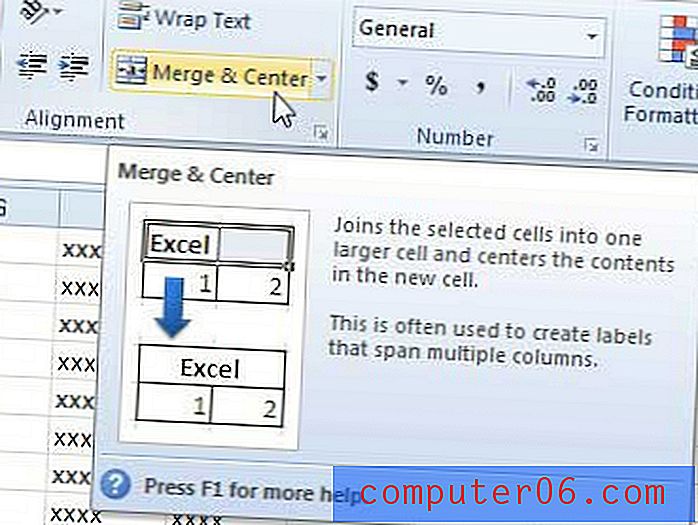
Използването на един от описаните по-горе методи трябва да ви помогне да решите проблема си. Ако искате допълнителна информация за промяна на размера на клетките в Excel 2010, можете да прочетете тази статия.
Обобщение - Как да разширите клетките в Excel
- Автоматично регулиране на ширината на колоната
- Ръчно задайте ширината на колоната
- Автоматично регулиране на височината на реда
- Ръчно задайте височината на реда
- Обединяване и центриране на няколко клетки
Ако сте на пазара за нов лаптоп и искате нещо, което ще се предлага с безплатна, непробна версия на Excel, трябва да разгледате нашия преглед на Dell Inspiron i15R-2632sLV. Не само, че има много страхотни функции, но и се цени много разумно за машина, която е изградена както за производителност, така и за преносимост.



